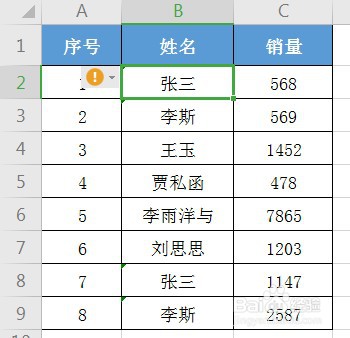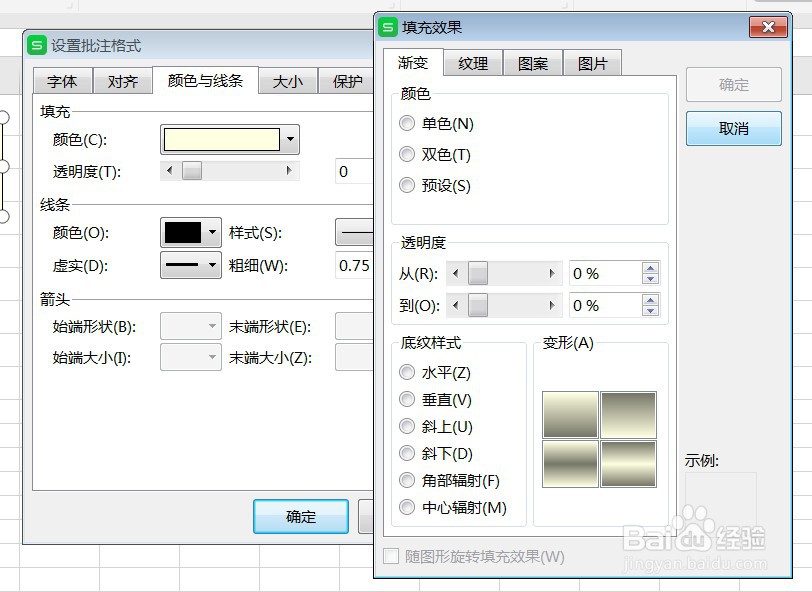Excel表格中如何添加图片批注
1、打开表格
2、选择姓名单元格
3、点击鼠标右键——插入批注
4、选择批注,点击鼠标右键设置批注格式
5、选择“颜色与线条”
6、选择“颜色”中的“填充效果”
7、选择图片
8、选择电脑上的图片
9、插入——确定即可
10、图片批注就插入好了
声明:本网站引用、摘录或转载内容仅供网站访问者交流或参考,不代表本站立场,如存在版权或非法内容,请联系站长删除,联系邮箱:site.kefu@qq.com。
阅读量:93
阅读量:35
阅读量:96
阅读量:82
阅读量:81